- โปรแกรมฟรี EaseUS
- Data Recovery Wizard Free
- Todo Backup Free
- Partition Master Free
หน้าสารบัญ
อัปเดตเมื่อ Jul 09, 2025
ทำไมคุณต้องเพิ่มเนื้อที่ให้กับไดรฟ์ C
กรณีที่ 1."ฉันมีดิสก์ไดรฟ์ขนาด 18GB ที่แบ่งเป็นพาร์ติชั่น: C: และ D:. C: มีประมาณ 4GB และ D: มีประมาณ 14GB อย่างไรก็ตาม พื้นที่ว่างในไดรฟ์ C: ของฉันหมด ฉันจะทำได้อย่างไร เพิ่มพื้นที่ให้กับไดรฟ์ C จาก D ได้หรือไม่?
กรณีที่ 2."ฉันกำลังใช้เซิร์ฟเวอร์ windows 2000 ไดรฟ์ C: มีเพียงพาร์ติชัน 4 GB และ 60 GB บนไดรฟ์ D: ฉันจะเพิ่มพื้นที่ว่างในไดรฟ์ C ได้อย่างไร ฉันจะอัปเดต Windows และติดตั้งโปรแกรมได้อย่างไร?"
กรณีที่ 3."เมื่อฉันฟอร์แมตคอมพิวเตอร์ใหม่ และสร้างพาร์ติชั่น 2 พาร์ติชั่น ฉันรู้ว่าพาร์ติชั่นที่สองนั้นไร้ประโยชน์เพียงใด ฉันก็เลยลบมันทิ้งไป ฉันจะเพิ่มพื้นที่ว่างในไดรฟ์ C ได้อย่างไร"
มีหลายกรณีที่คล้ายคลึงกัน พื้นที่ดิสก์เหลือน้อยเป็นหนึ่งในปัญหาที่ผู้ใช้จำนวนมากอาจพบ หลังจากใช้งานคอมพิวเตอร์เป็นเวลานาน ระบบจะแสดงข้อความเตือนว่า "Low Disk Space – คุณกำลังใช้เนื้อที่ดิสก์บนระบบไม่เพียงพอ (C:) หากต้องการเพิ่มพื้นที่ว่างบนไดรฟ์นี้ด้วยการลบไฟล์เก่าหรือไฟล์ที่ไม่จำเป็น คลิกที่นี่ .."
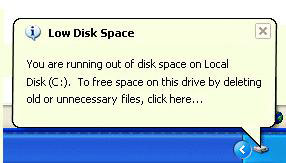
พาร์ติชันระบบของคุณไม่มีเนื้อที่ว่างเพียงพอ และคุณต้องเพิ่มพื้นที่ว่างในไดรฟ์ C หากคุณกำลังรีบ ต่อไปนี้คือการเข้าถึงอย่างรวดเร็วเพื่อเพิ่มพื้นที่ในไดรฟ์ Cเพื่อเพิ่มขนาดไดรฟ์ C:
下载按钮1
เป็นไปได้ไหมที่จะเพิ่มพื้นที่ว่างในไดรฟ์ C
ใช่แล้ว. คุณสามารถเพิ่มพื้นที่ไดรฟ์ C ได้ โดยทั่วไปมีสองทางที่สำคัญ หนึ่งคือการขยายไดรฟ์ C Windows 11/10 และอีกอย่างคือการเพิ่มพื้นที่ว่างในไดรฟ์ C Windows 11/10 ทางออกที่ดีคือการเพิ่มพื้นที่ว่างในไดรฟ์ C เพื่อเพิ่มพื้นที่ไดรฟ์ C เนื่องจากการล้างพื้นที่ว่างอาจทำให้ข้อมูลสูญหาย คุณสามารถเพิ่มพื้นที่เพิ่มเติมให้กับพาร์ติชั่นหลักและโลจิคัลไดรฟ์ที่มีอยู่ได้โดยการขยายไปยังพื้นที่ว่างที่ไม่ได้ถูกจัดสรรที่อยู่ติดกันหรือว่างบนดิสก์เดียวกัน โดยปกติ มีสามวิธีในการเพิ่มเนื้อที่ให้กับไดรฟ์ C ใน Windows 11, 10, 8 และ 7 คุณสามารถใช้ EaseUS Partition Master ลองใช้ Windows Disk Management หรือใช้บรรทัดคำสั่ง
สามวิธีในการเพิ่มพื้นที่ว่างในไดรฟ์ C เพื่อเพิ่มพื้นที่ไดรฟ์ C
เพื่อแก้ปัญหาพื้นที่ดิสก์เหลือน้อยอย่างสมบูรณ์แบบ เราควรจัดสรรพื้นที่ว่างให้กับไดรฟ์ C จากพื้นที่ที่ไม่ได้จัดสรรหรือพาร์ติชั่นอื่นๆ ต่อไปนี้คือสามวิธีในการเพิ่มพื้นที่ว่างในไดรฟ์ C
โซลูชันที่ 1. เพิ่มพื้นที่ว่างในไดรฟ์ C ด้วย EaseUS Partition Master
สำหรับผู้ใช้ทั่วไปที่รู้เพียงเล็กน้อยเกี่ยวกับการจัดการดิสก์ การเพิ่มพื้นที่ในไดรฟ์ C ไม่ใช่เรื่องง่าย ความจริงที่เครื่องมือการจัดการดิสก์ในตัวของ Windows สามารถเพิ่มเนื้อที่ให้กับไดรฟ์ C ได้ แต่เงื่อนไขเบื้องต้นคือต้องมีพื้นที่ต่อเนื่องด้านหลังไดรฟ์ C มิฉะนั้น คุณจะไม่สามารถเพิ่มพื้นที่ว่างในไดรฟ์ C ได้ เช่น Windows Vista, Windows 2008 หรือ Windows 7 Disk Management ไม่สามารถย้ายพาร์ติชันเพื่อให้มีพื้นที่ต่อเนื่องด้านหลังไดรฟ์ C ที่คุณต้องการขยายได้ ข่าวดีก็คือมีวิธีที่ง่ายกว่านั้น คุณสามารถใช้ซอฟต์แวร์ของบริษัทอื่นเพื่อเพิ่มพื้นที่ในไดรฟ์ C
EaseUS partition software เป็นตัวจัดการพาร์ติชั่นผู้เชี่ยวชาญที่สมบูรณ์แบบเพื่อช่วยคุณย้ายพื้นที่ไปยังไดรฟ์ C ใน Windows 11, 10, 8 และ 7
下载按钮1
ดูวิดีโอนี้เพื่อดูวิธีปรับไดรฟ์ C ของคุณอย่างง่ายดายและรวดเร็วด้วย EaseUS Partition Master
นี่คือคำแนะนำทีละขั้นตอนเกี่ยวกับวิธีการใช้งาน:
ขั้นตอนที่ 1. ค้นหาพาร์ติชันเป้าหมาย
ในการเริ่มขยายพาร์ติชัน คุณควรค้นหาพาร์ติชันเป้าหมายก่อน แล้วเลือก "ปรับขนาด/ย้าย"

ขั้นตอนที่ 2. ขยายพาร์ติชันเป้าหมาย
ลากแผงพาร์ติชั่นไปทางขวาหรือทางซ้ายเพื่อเพิ่มพื้นที่ที่ไม่ได้ถูกจัดสรรลงในพาร์ติชั่นปัจจุบันของคุณ แล้วคลิก "ตกลง" เพื่อยืนยัน

ตัวเลือกพิเศษ: รับพื้นที่จากไดรฟ์อื่น
หากมีเนื้อที่ว่างไม่เพียงพอบนดิสก์ของคุณ ให้คลิกขวาที่พาร์ติชันขนาดใหญ่ที่มีเนื้อที่ว่างเพียงพอ เลือก "จัดสรรพื้นที่"
จากนั้นเลือกพาร์ติชั่นเป้าหมายที่คุณต้องการขยายพื้นที่จัดสรรให้กับคอลัมน์

ขั้นตอนที่ 3. ดำเนินการเพื่อขยายพาร์ติชัน
ลากจุดของพาร์ติชั่นเป้าหมายไปยังพื้นที่ที่ไม่ได้ปันส่วนแล้วคลิก "ตกลง"

จากนั้นคลิกปุ่ม "ดำเนินการ" และคลิก "ใช้" เพื่อเก็บการเปลี่ยนแปลงทั้งหมด
เคล็ดลับพิเศษ: ขยายไดรฟ์ C ที่มีพื้นที่น้อยด้วย EaseUS Partition Master
เมื่อพื้นที่ว่างในไดรฟ์ C ของคุณหมด คุณสามารถใช้คุณลักษณะใหม่ของ EaseUS Partition Master เพื่อปรับพื้นที่ดิสก์ที่เหลือน้อยได้ใน 1 คลิก นี่คือคำแนะนำโดยละเอียด:
ขั้นตอนที่ 1.คลิก "Adjust with 1-Click" เพื่อขยายไดรฟ์ C
เมื่อไดรฟ์ C ของคุณไม่มีเนื้อที่ คุณจะเห็นการแจ้งเตือน ความจำดิสก์เหลือน้อย ใน EaseUS Partition Master คลิกปุ่มปรับเพื่อขยาย

ขั้นตอนที่ 2.คลิก "ตกลง" เพื่อขยายไดรฟ์ C โดยอัตโนมัติ
เมื่อคลิก "ตกลง" EaseUS Partition Master จะจัดสรรพื้นที่ให้กับไดรฟ์ C ของคุณโดยอัตโนมัติเพื่อแก้ปัญหาพื้นที่เหลือน้อย

ตัวเลือกพิเศษ: คุณยังสามารถคลิก "การปรับด้วยตนเอง" เพื่อขยายไดรฟ์ C ด้วยตนเอง
เมื่อเปลี่ยนเป็นการปรับด้วยตนเอง ให้เลือกไดรฟ์ C แล้วลากจุดไปทางขวาเพื่อเพิ่มพื้นที่ในไดรฟ์ C คลิก "ตกลง" เพื่อยืนยัน

ขั้นตอนที่ 3.ยืนยันเพื่อแก้ไขพื้นที่ดิสก์เหลือน้อยในไดรฟ์ C
คลิกปุ่ม "ดำเนินการ" ที่มุมด้านบนและเริ่มการดำเนินการที่รอดำเนินการทั้งหมดโดยคลิก "ใช้"

โซลูชันที่ 2. เพิ่มเนื้อที่ให้กับไดรฟ์ C ด้วยการจัดการดิสก์ใน Windows 11/10
คุณยังสามารถเพิ่มพื้นที่ในไดรฟ์ C โดยใช้การจัดการดิสก์ เฉพาะในกรณีที่มีพื้นที่ที่ไม่ได้ถูกจัดสรรไว้ด้านหลังไดรฟ์ C เท่านั้น จะเพิ่มการจัดการดิสก์ได้หรือไม่? มิฉะนั้น ตัวเลือกการขยายเสียงของไดรฟ์ C จะเป็นสีเทา
ขั้นตอนที่ 1.คลิกขวาที่ "พีซีเครื่องนี้" และไปที่ "จัดการ > ที่เก็บข้อมูล > การจัดการดิสก์"
ขั้นตอนที่ 2. เลือกดิสก์ที่คุณต้องการขยาย คลิกขวา และคลิก "ขยายโวลุ่ม"
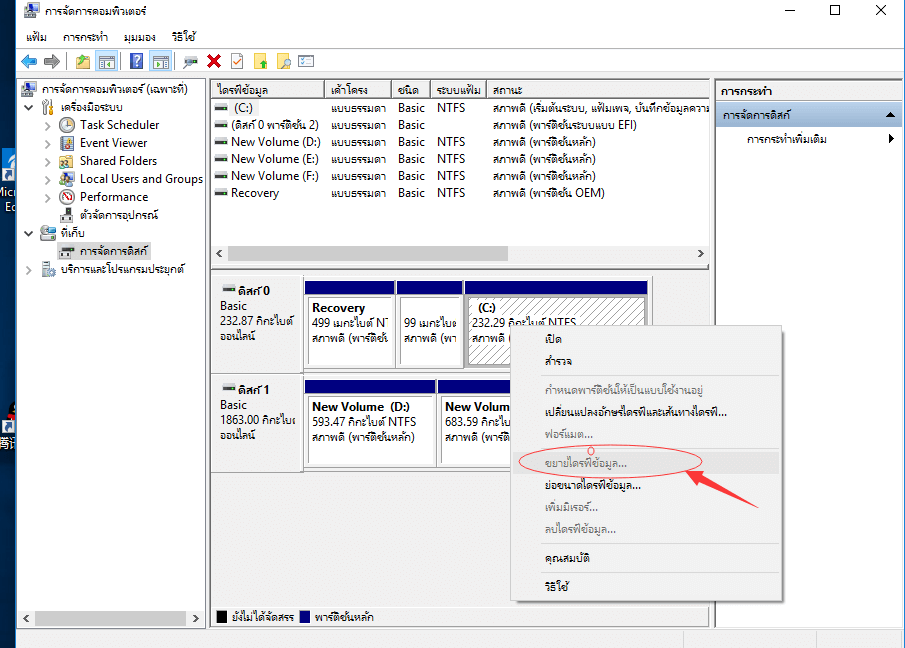
หากคุณไม่มีพื้นที่ว่างที่ไม่ได้จัดสรร ให้เลือกพาร์ติชันที่อยู่ถัดจากไดรฟ์ C แล้วเลือก "ลดขนาดไดรฟ์ข้อมูล" เพื่อสร้างพื้นที่ว่างในดิสก์ จากนั้นเลือกดิสก์ที่คุณต้องการขยาย คลิกขวาและเลือก ขยายโวลุ่ม เพื่อเพิ่มพื้นที่ดิสก์
โซลูชันที่ 3. เพิ่มช่องว่างในไดรฟ์ C ด้วย Command Line
หากคุณคุ้นเคยกับบรรทัดคำสั่ง คุณสามารถเพิ่มพื้นที่ให้กับไดรฟ์ C ด้วยบรรทัดคำสั่ง ทำตามขั้นตอนด้านล่าง:
ขั้นตอนที่ 1.เปิดพรอมต์คำสั่งแล้วพิมพ์ diskpart.
ขั้นตอนที่ 2.ที่พรอมต์ Diskpart ให้พิมพ์คำสั่งต่อไปนี้:
- list volume
- select volume
- extend size
- รายการวอลุ่ม:แสดงรายการวอลุ่มพื้นฐานและไดนามิกบนดิสก์ทั้งหมด
- เลือกโวลุ่ม: เลือกหมายเลขวอลุ่มพื้นฐานที่คุณต้องการขยายไปยังพื้นที่ว่างที่ต่อเนื่องกันบนดิสก์เดียวกัน
- ขยาย: ขยายปริมาณที่เลือกตามขนาดเป็นเมกะไบต์ (MB)
บทสรุป
การจัดการดิสก์สามารถช่วยเราขยายไดรฟ์ระบบ C ได้ในไม่กี่วินาที อย่างไรก็ตาม ข้อเสียคือ คุณต้องฟอร์แมตไดรฟ์อื่นเพื่อจัดสรรพื้นที่ว่างจากพาร์ติชั่นหนึ่งไปยังอีกพาร์ติชั่นหนึ่ง บรรทัดคำสั่งก็มีข้อจำกัดเช่นเดียวกัน ดังนั้น วิธีที่ดีที่สุดในการเพิ่มเนื้อที่ให้กับไดรฟ์ C คือการใช้ EaseUS Partition Master ซอฟต์แวร์นี้ช่วยให้แบ่งพาร์ติชั่นฮาร์ดไดรฟ์ได้อย่างง่ายดายและใช้ประโยชน์จากพื้นที่ดิสก์ของคุณอย่างเต็มที่ นอกจากตัวจัดการพาร์ติชั่นแล้ว EaseUS Partition Master ยังมีการกู้คืนพาร์ติชั่นและการคัดลอกดิสก์หรือพาร์ติชั่นที่เป็นคุณสมบัติด้วย
เราสามารถช่วยคุณได้อย่างไร?
บทความที่เกี่ยวข้อง
-
Roblox: ไม่สามารถติดตั้งได้เนื่องจากพื้นที่ดิสก์ไม่เพียงพอ [แก้ไขแล้ว]
![author icon]() Suchat/2025/07/09
Suchat/2025/07/09 -
วิธีลบรหัสผ่าน Windows 10 | 4 วิธีง่ายๆ🎈
![author icon]() Suchat/2025/07/09
Suchat/2025/07/09 -
วิธีตรวจสอบความเร็ว RAM บน Windows 10/11 💡
![author icon]() Suchat/2025/07/09
Suchat/2025/07/09 -
วิธีแก้ไขข้อผิดพลาด New Simple Volume Greyed Out ในระบบจัดการดิสก์ของ Windows
![author icon]() Suchat/2025/07/09
Suchat/2025/07/09
EaseUS Partition Master

จัดการพาร์ติชั่นและเพิ่มประสิทธิภาพดิสก์อย่างมีประสิทธิภาพ
